|
Snowboarder

Dieses Tutorial wurde mit PSP 12 geschrieben.
Es lässt sich aber auch mit den Vorgängerversionen problemlos nacharbeiten.
© Biene - All Rights Reserved. Bitte lest meine
Terms of Use.
Vervielfältigen oder Nutzung für
Bastelforen als Aufgabe nur mit meiner Erlaubnis !
Du benötigst dieses
Material.
Such dir bitte selber eine geeignete Haupttube.
Meine ist ©Keith Garvey und nicht im Material enthalten.
Tuben nebst Lizenz kannst du mittlerweile in
seinem Store erwerben.
Wir arbeiten mit dem Scrapkit Let It Snow von Scrappy
Expessions.
Ich habe die schriftliche Genehmigung von Melissa diese
Scrapteile ins Material zu legen.
Danke Melissa!!
Ein riesengroßes Dankeschön geht an die fleißigen
Bastler & Tuber
der Tubengruppen denen ich angehöre.
Das Wasserzeichen der einzelnen Tuben ist in den Tuben enthalten.
Das © bleibt beim jeweiligen Original Artist.
Filter:
VDL Adrenalin - Snowscape
Such dir aus deiner Tube eine schöne VG Farbe.
Ich habe #b44464 benutzt.
Notiere dir die Werte für Farbton und Sättigung, die
benötigen wir später zum Kolorieren.
Bei mir waren das F:244 und S:116.
Deine HG Farbe stellst du auf weiss.
Öffne meine Maske starsnbubbles1.jpg.
Minimiere die Ansicht.
Öffne eine neue Leinwand 650 x 650 px weiss.
Ebenen - neue Rasterebene.
Auswahl - Alles.
Öffne aus dem Kit Paper2.
Bearbeiten - Kopieren.
Wechsel auf dein Bild zurück.
Bearbeiten - In eine Auswahl einfügen.
Auswahl - aufheben.
Anpassen Farbton/Sättigung - Kolorieren.
Hier trägst du nun die oben notierten Werte ein.
Farbton 244 - Sättigung 116.
Ebenen - neue Maskenebene - Aus Bild.
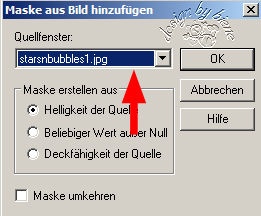
Zusammenfassen - Gruppe zusammenfassen.
Ebenen - Duplizieren.
Öffne mein Material.
Die Ebenen dort sind unsichtbar gestellt.
Öffne zunächst die Sichtbarkeit aller Ebenen.
Aktiviere die Ebene snowdrift.
Kopiere sie als neue Ebene in dein Bild.
Schieb sie nach unten fast an den Rand.
Öffne aus dem Kit Snowflake.
Kopiere die Schneeflocke als neue Ebene in dein Bild.
Anpassen - Farbton/Sättigung - Kolorieren - gleiche
Einstellungen.
Schieb sie nach oben links.
Effekt - 3D-Effekt - Schlagschatten.
2 - 2 - 50 - 10 - schwarz.
Öffne aus dem Kit Frame.
Kopiere den Frame als neue Ebene in dein Bild.
Öffne falls vorhanden, dein Closeup, ansonsten
vergrössere deine Tube entsprechend.
Kopiere einen Ausschnitt als neue Ebene ins Bild.
Rechtsklick in die Ebene - Anordnen - nach unten
verschieben.
Schieb den Ausschnitt schön in dem Frame zurecht.
Deckfähigkeit - 60%.
Ebenen - Duplizieren.
Anpassen - Bildschärfe verringern - Gaußscher
Weichzeichner - Radius 3.
Mischmodus - Weiches Licht.
Deckfähigkeit - 72%.
Wechsel auf die oberste Ebene zurück.
Aktiviere deinen Zauberstab - Toleranz und Randschärfe
0.
Klick einmal in die Mitte des Frames.
Auswahl - ändern - vergrößern - 6 px.
Auswahl - umkehren.
Wechsel eine Ebene tiefer.
Drück einmal die Entf-Taste deiner Tastatur.
Wechsel noch eine Ebene tiefer.
Drück erneut die Entf-Taste deiner Tastatur.
Ebenen - neue Rasterebene.
Ändere deine Materialien in folgenden Farbverlauf.
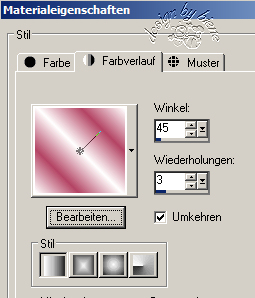
Auswahl - umkehren.
Füll die Auswahl mit dem Farbverlauf.
Auswahl - aufheben.
Rechtsklick in die Ebene - Anordnen - nach unten
verschieben.
Öffne aus dem Kit glitters.
Aktiviere dein Freihandwerkzeug Punkt-zu-Punkt.
Ziehe folgende Auswahl auf.
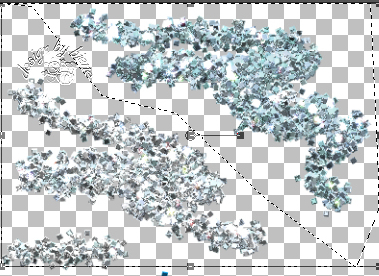
Kopiere diesen Glitter als neue Ebene in dein Bild.
Rechtsklick in die Ebene - Anordnen - nach unten
verschieben.
Anpassen - Farbton/Sättigung - Kolorieren - gleiche
Einstellungen.
Schieb den Glitter nach oben rechts.
Wechsel auf die oberste Ebene zurück.
Benenne die Ebene frame.
Öffne aus dem Kit Bow.
Kopiere die Schleife als neue Ebene in dein Bild.
Anpassen - Farbton/Sättigung - Kolorieren - gleiche
Einstellungen.
Bild - Größe ändern - 70% - Größe aller Ebenen anpassen
- ausgeklickt.
Schieb die Schleife nach oben rechts an den Frame.
Effekt - 3D-Effekt - Schlagschatten.
2 - 2 - 55 - 10 - schwarz.
Haken bei Schatten auf neuer Ebene.
Du bist nun auf der Schattenebene.
Aktiviere dein Objektauswahlwerkzeug - Pfeil.
Schieb die Ebene mit den Pfeiltasten deiner Tastatur 2
Schritte nach unten und 2 Schritte nach links.
Wechsel eine Ebene höher.
Zusammenfassen - nach unten zusammenfassen.
Anpassen - Schärfe - Scharfzeichnen.
Öffne aus dem Kit tag.
Mit Shift+D verdoppest du es und schliesst das Original.
Anpassen - Farbton/Sättigung - Kolorieren - gleiche
Einstellungen.
Bild Größe ändern - 70% - Größe aller Ebenen anpassen -
ausgeklickt.
Wechsel auf mein Material.
Aktiviere die Ebene vorlage.
Kopiere sie als neue Ebene in diese Tube.
Schieb die Vorlage schön auf dem Tag zurecht.
Auswahl - Alles - Auswahl - Frei - Auswahl - Nicht Frei.
Auswahl - ändern - verkleinern 4 px.
Auswahl - umkehren.
Wechsel eine Ebene tiefer.
Drück einmal die Entf-Taste deiner Tastatur.
Auswahl - aufheben.
Rechtsklick - Anordnen - nach oben verschieben.
Zusammenfassen - Nach unten zusammenfassen.
Kopiere diesen Button nun als neue Ebene in dein Bild.
Schieb die Ebene nach rechts unten an den Frame.
Orientiere dich hierfür am Vorschaubild.
Wechsel noch einmal auf mein Material.
Aktiviere die Ebene glasframe.
Kopiere den Frame als neue Ebene in dein Bild.
Schieb den Frame schön auf dem eben eingefügten Button
zurecht.
Zusammenfassen - nach unten zusammenfassen.
Effekt - 3D-Effekt - Schlagschatten.
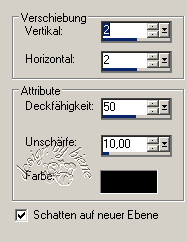
Du bist nun auf der Schattenebene.
Aktiviere dein Objektauswahlwerkzeug - Pfeil.
Schiebe diese mit den Pfeiltasten deiner Tastatur 2
Schritte nach unten und 2 Schritte nach links.
Wechsel auf die darüber liegende Ebene.
Zusammenfassen - Nach unten zusammenfassen.
Öffne deine ausgesuchte Haupttube.
Kopiere sie als neue Ebene in dein Bild.
Schieb sie an einen schönen Platz.
Effekt - 3D-Effekt - Schlagschatten.
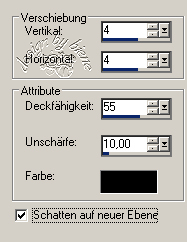
Du bist nun auf der Schattenebene.
Aktiviere dein Objektauswahlwerkzeug - Pfeil.
Schiebe diese mit den Pfeiltasten deiner Tastatur 2
Schritte nach unten und 2 Schritte nach links.
Wechsel auf die darüber liegende Ebene.
Zusammenfassen - Nach unten zusammenfassen.
Such dir eine schöne Schrift.
Ich habe An Unfortunate Event 55 - Strichstärke 1 - Antialiasing - weich - benutzt.
Tausche VG und HG Farbe gegeneinander aus.
Schreibe deinen Text.
Ebenen - In Rasterebene umwandeln.
Effekt - Filter - VDL - Adrenalin - Snowscape.
Unter Snow Color gibst du Dirty & Dust ein.
Ansonsten übernehme die Einstellungen vom Screen.
In dem Farbfeld wählst du als Farbe weiß.
Bestätige mit ok.
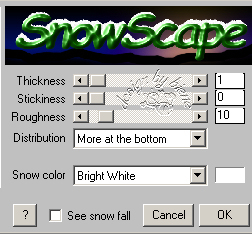
Effekt - 3D-Effekt - Schlagschatten.
2 - 2 - 50 - 5 - schwarz.
Für das kleine Wort habe ich die Schrift Evantescent -
72
- Antialiasing - hart - benutzt.
Gleicher Schlagschatten.
Hier habe ich den Filter Snowscape nicht angewendet.
Füge nun die nötigen ©Infos, deinen Namen oder
Wasserzeichen ein.
Zusammenfassen - Alle zusammenfassen - als jpg.
abspeichern - und fertig bist du!
Hier zeige ich dir noch eine animierte Variante.



Ich hoffe du hattest ebenso viel Spaß wie ich an diesem
Tut!
- 5. Oktober 2011 -
- Home -
|